Não consigo logar na plataforma. O que fazer?
Formas de login
Existem 3 formas principais de se fazer login no Learning.rocks:
- Login com e-mail / username e senha;
- Login utilizando um serviço de SSO, ou seja, login interno da sua empresa;
- Login utilizando algum serviço de SSO terceiro (login via Google, por exemplo).
Então, para não restarem dúvidas, abaixo estão os problemas mais comuns que podem acontecer ao tentar logar.
Problemas no login via E-mail / Usuário e Senha
O login via e-mail ou usuário e senha é o que aparece na tela de login dessa forma:
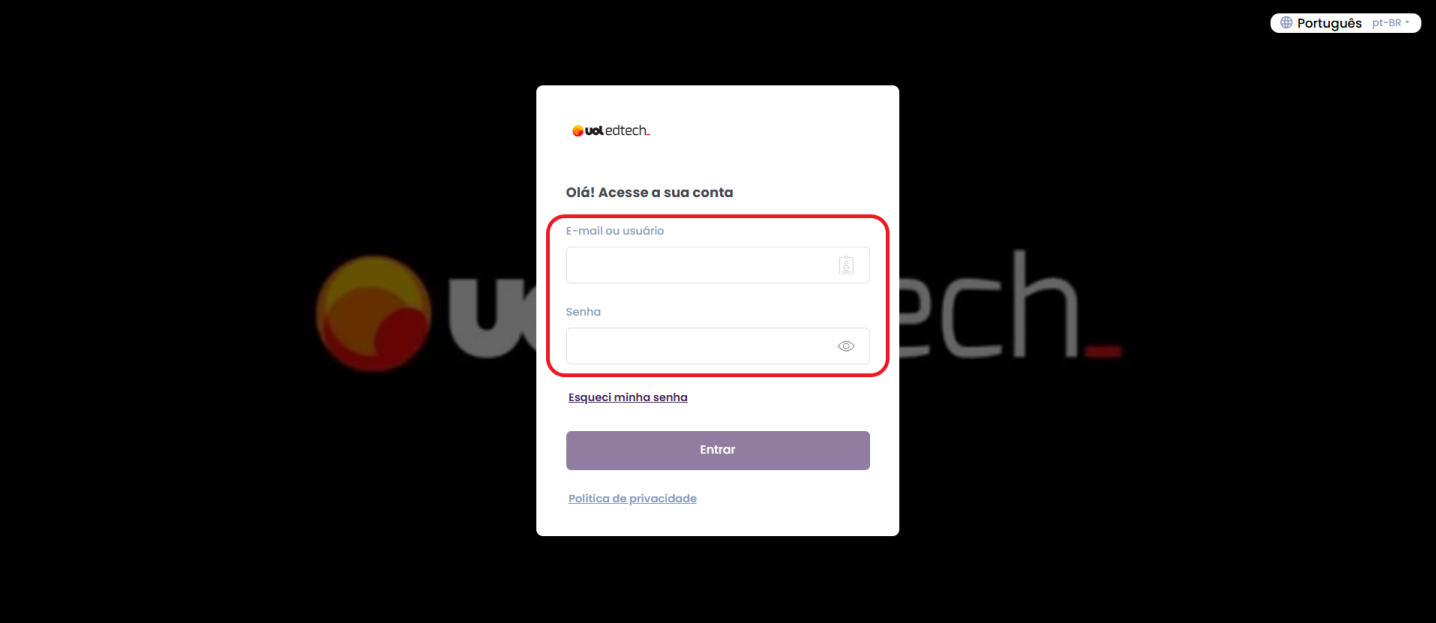
Problema 1: E-mail / Usuário ou senha incorretos
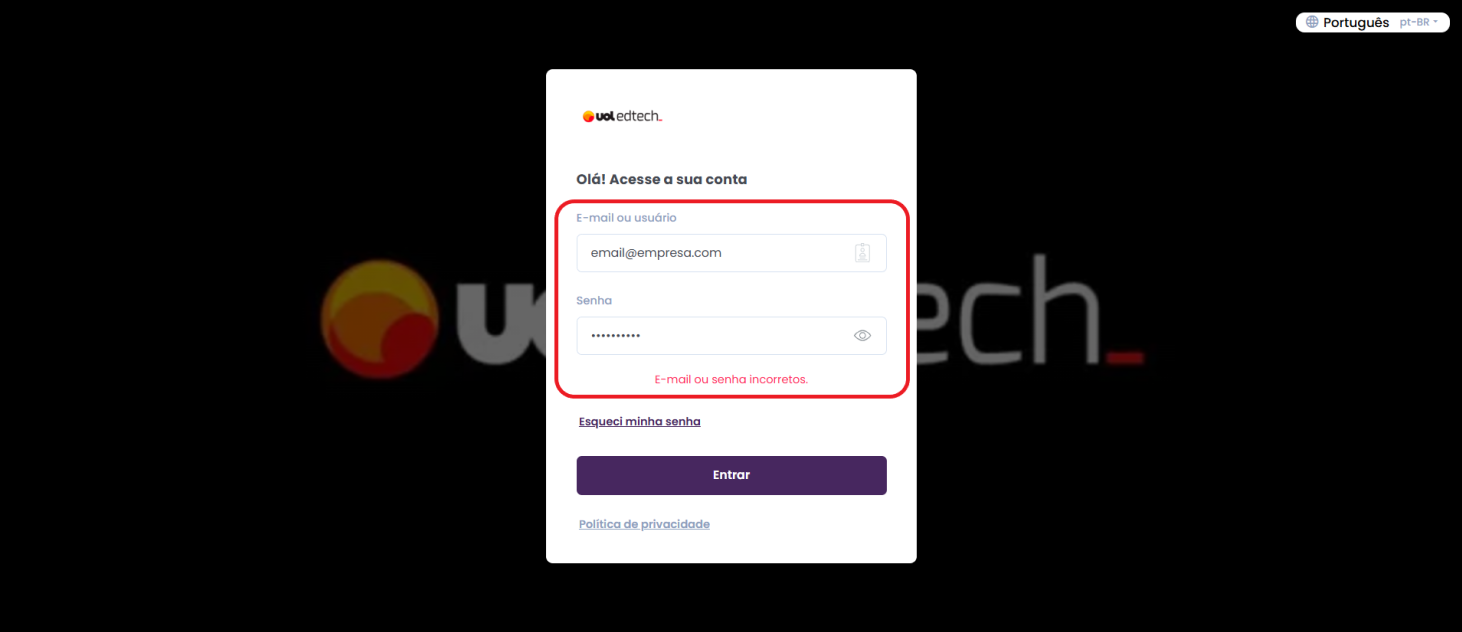
Causa: Esse erro significa que o seu e-mail / usuário não existe ou que a senha que você está inserindo está errada.
Solução: Caso esteja certo de que o seu e-mail / usuário está correto, então você tem três opções para resolver o problema:
- Verificar que a senha digitada está correta: Clique no ícone de olho 👁️ disponível no campo de inserção de senha para ter certeza de que você esteja digitando a senha corretamente;
- Fazer a recuperação de senha: Você pode utilizar a opção Esqueci minha senha para alterar sua senha de acesso e conseguir entrar na plataforma;
- Pedir para o admin alterar sua senha: Você pode pedir diretamente para o admin da sua organização alterar a sua senha, permitindo que você logue de novo na plataforma.
Problema 2: Não vejo a opção de login com e-mail / usuário e senha
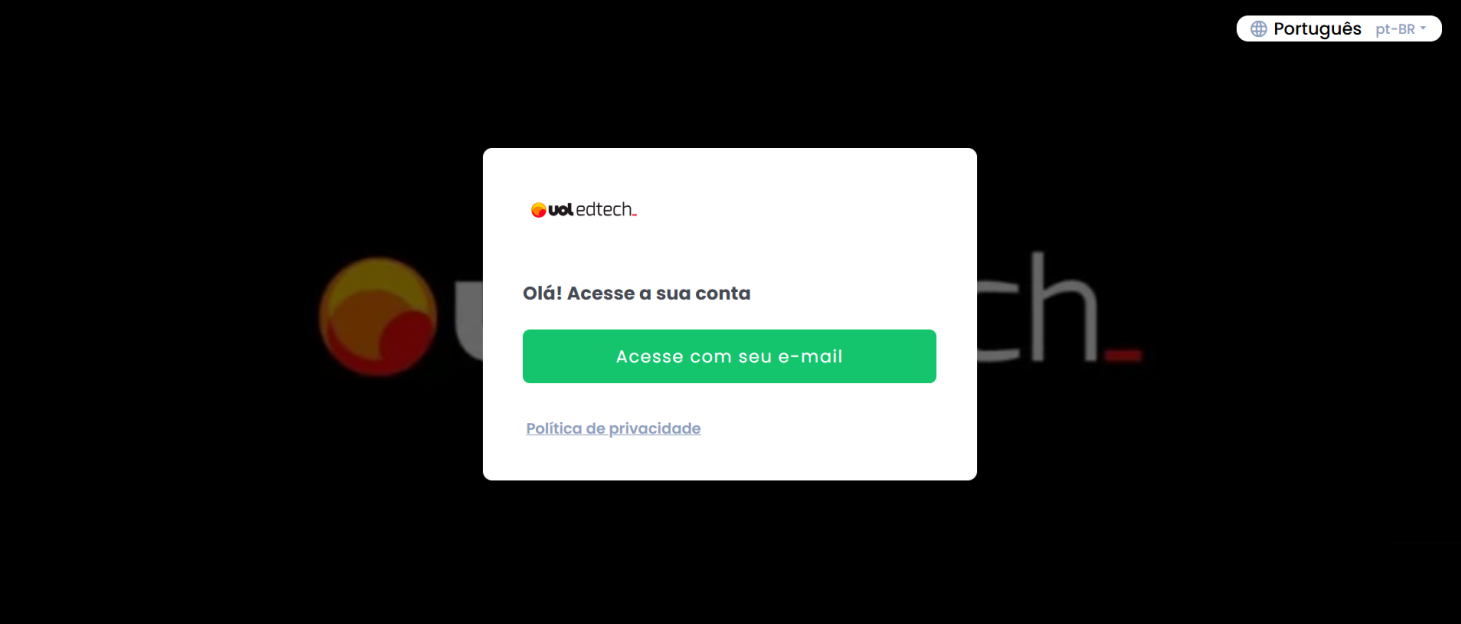
Causa: O Learning.rocks possui várias estratégias de login que podem ser habilitadas pela sua empresa. Se você não encontrar alguma opção, significa que a empresa não disponibilizou.
Solução: Se você acha que isso é um erro e deveria existir a opção de login via e-mail / usuário e senha, contate o administrador da sua organização para solicitar a habilitação dessa opção ou peça instruções de como utilizar as outras formas de login disponíveis.
Problemas no login via SSO interno da empresa
O login via SSO interno da empresa aparece como um botão azul ou verde na sua tela de login (podem possuir textos diferentes de acordo com o configurado na sua organização):

Logar com um serviço de SSO interno significa que o login é feito diretamente pela base da sua organização, ou seja, o seu time de TI configurou os grupos de usuários que poderão logar na plataforma, e ao clicar no botão, nós te redirecionamos para uma tela de login da sua organização.
Nesta forma de login você passa pelas seguintes etapas:
- Você abre a tela de login da plataforma;
- Clica no botão de login corporativo;
- É direcionado para o login interno da sua empresa, que pode ser uma tela de login da Microsoft, ou qualquer outro serviço interno que o seu time de TI tenha configurado;IMPORTANTE: em alguns casos, ao utilizar computador / rede corporativa por exemplo, você pode não ver essa tela, porque o sistema interno da sua organização já te identificou e por isso ele te envia para a próxima etapa (essa configuração é interna da sua organização).
- Ao conseguir logar com sucesso no login interno, os seus dados são enviados de volta para a plataforma;
- Com os dados recebidos, nós tentamos identificar o seu usuário na plataforma e, ao conseguir, te direcionamos para dentro, já logado;
- Caso o Learning.rocks não consiga identificar o seu usuário com os dados que recebemos, você é redirecionado de volta para a tela de login do Learning.rocks.
Problema 1: Não conseguir logar no serviço interno da sua empresa (etapa 3)
Ao cair na etapa 3, pode acontecer de você ver alguma mensagem de erro após identificar o seu usuário (ou cair diretamente nesta mensagem de erro, para o caso de computador / rede corporativa).
Um exemplo de tela de erro para empresas que utilizem login da Microsoft é o seguinte, que vai conter mais informações do erro:
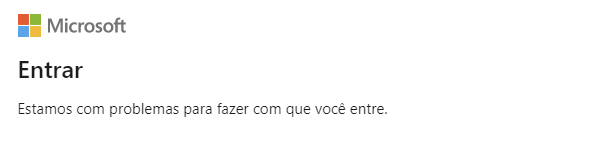
Causa: Como se trata de um erro no login interno da sua organização, possivelmente o seu usuário não está habilitado a utilizar o login integrado com a Learning.rocks.
Solução: Se você acredita que deveria ter acesso a esse login utilizando o seu e-mail corporativo, entre em contato com o administrador da sua organização, para que ele te dê acesso a essa modalidade de login.
Problema 2: Mensagem de erro após o login (etapa 5)
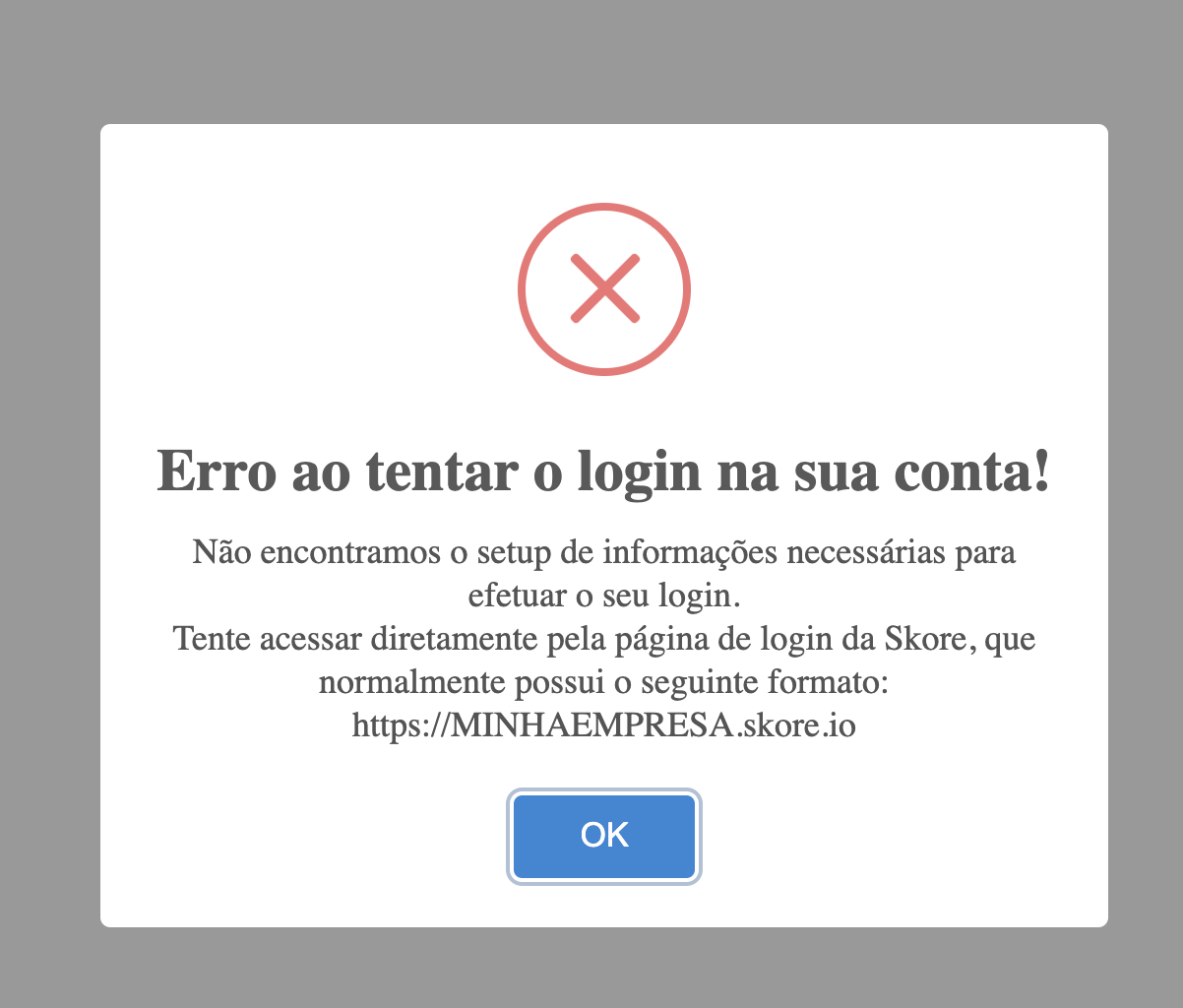
Caso você veja a mensagem acima após efetuar o login, isso significa que ocorreu um erro na etapa 5 do login.
Causa: Esse erro pode estar relacionado a algum problema na configuração da integração com o Learning.rocks, em alguns casos causado por alterações não comunicadas pelo seu time de TI, ou problemas com o seu usuário.
Solução: Tente logar novamente após alguns minutos para verificar se algum setup foi finalizado no sistema de login e caso continue tendo problemas, informe o seu time de TI para verificarem com a equipe Learning.rocks os possíveis problemas.
Problema 3: Fiz o processo inteiro mas retornei para a tela de login (etapa 6)
Esse problema acontece quando você faz o processo completo de login (clica no botão, faz o login), mas ao em vez de cair logado na plataforma, volta para a tela de login (etapa 1).
Isso significa que o problema ocorreu na etapa 6 do processo de login.
Causa: Esse erro significa que não conseguimos identificar o seu usuário no Learning.rocks utilizando os dados retornados pelo sistema de login da sua organização. As causas mais comuns para esse erro são:
- O seu usuário ainda não existe na plataforma, e por isso não conseguimos identificá-lo;
- Os dados retornados pelo serviço de login da sua organização não condizem com os dados do usuário no Learning.rocks. Isso é comum para empresas em que os usuários possuem dois e-mails internos, e o e-mail que está sendo retornado para o Learning.rocks é diferente do cadastrado, ou quando o dado identificador de usuário (que pode ser ID de funcionário, username interno, ou outro identificador único além do e-mail) não está sendo enviado de volta junto com suas informações de login.
Solução: Primeiro, entre em contato com os administradores do programa de treinamento da sua organização, enviando para essa pessoa o seu e-mail e / ou ID interno, para checar se o seu usuário foi efetivamente criado na plataforma e possui esses dados cadastrados no Learning.rocks. Caso ele exista e os dados estejam corretos, então significa que existe um problema de configuração da integração, e o seu time de TI precisa ser comunicado para tratar diretamente com a equipe técnica do Learning.rocks, para garantir que o e-mail / ID interno esteja sendo enviado corretamente após o login interno.
Problemas no login via SSO terceiro
O caso mais comum para esse problema está relacionado ao login via Google, que é um provedor externo de identidade. No Learning.rocks o botão dele aparece em vermelho:
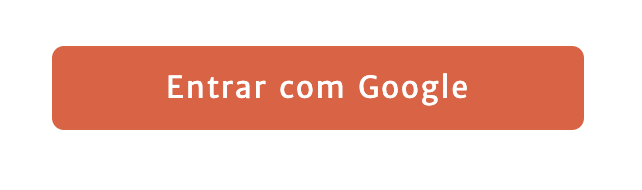
Logar com um serviço de SSO externo significa que o login é feito diretamente pela base de login desse serviço terceiro, ou seja, este serviço vai receber o login e dizer para nós se o seu usuário existe lá ou não, então ao clicar no botão, nós te redirecionamos para a tela de login deste provedor.
Por isso, nesta forma de login você passa pelas seguintes etapas:
- Você abre a tela de login da plataforma;
- Clica no botão';
- É direcionado para o login deste provedor;
- Ao conseguir logar com sucesso no login do provedor, os seus dados são enviados de volta para a plataforma;
- Com os dados recebidos, nós identificamos o seu usuário na plataforma, e ao conseguir, te direcionamos para dentro, já logado;
- Caso o Learning.rocks não consiga identificar o seu usuário com os dados que recebemos, você é redirecionado de volta para a tela de login da Learning.rocks.
Problema 1: Não conseguir logar (etapa 3)
Ao cair na etapa 3, pode acontecer de você ver alguma mensagem de erro após identificar o seu usuário. No caso do Google esse erro pode aparecer como:
Erro de e-mail inexistente:
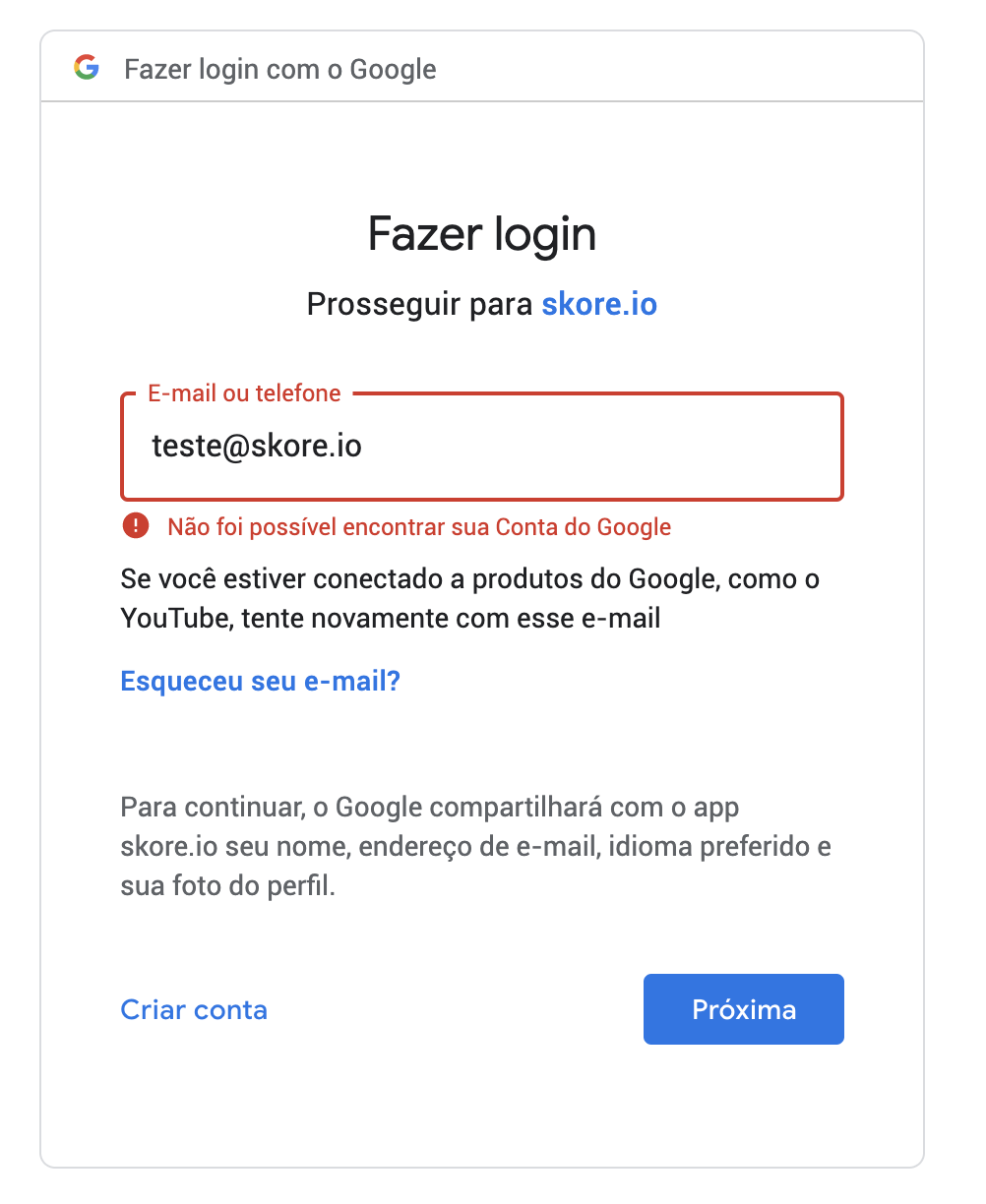
Erro de senha incorreta:
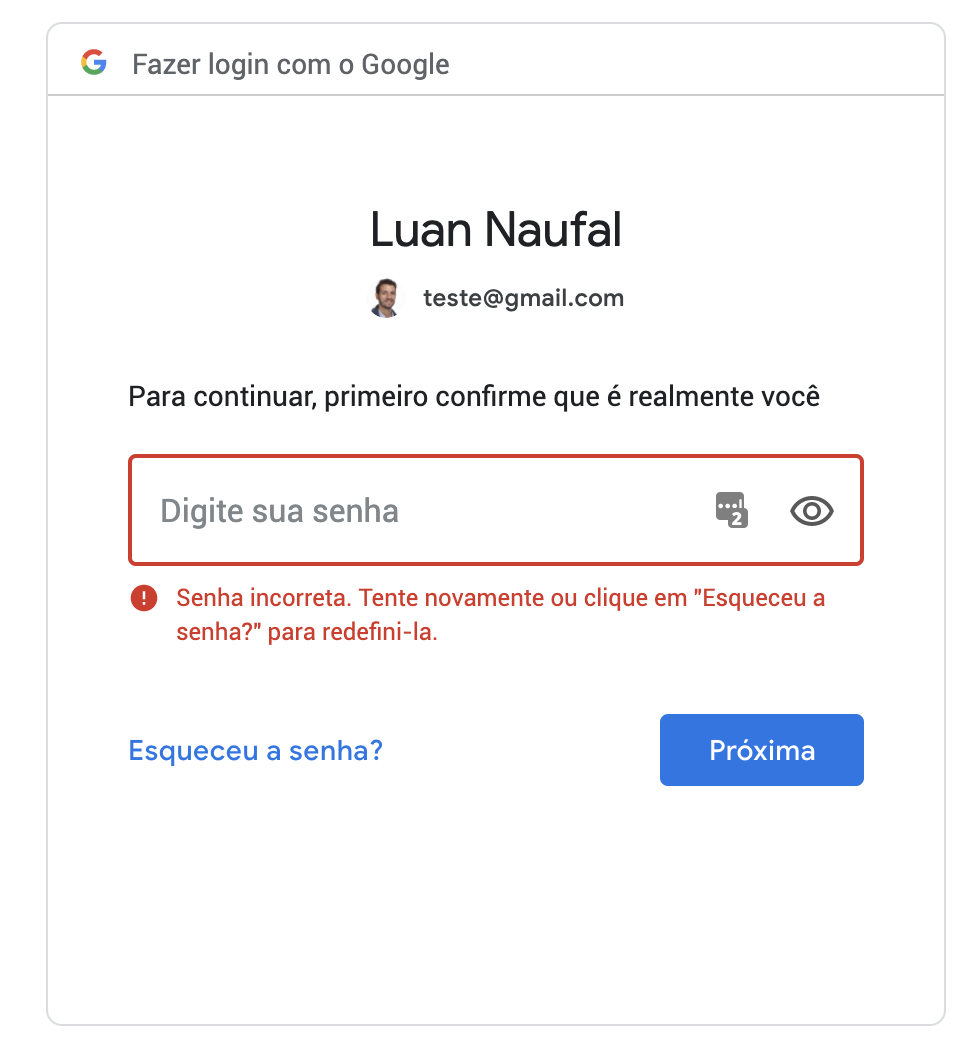
Causa: Esse erro significa que o seu usuário não existe como um usuário ativo / válido para esse provedor de serviço terceiro.
Solução: Se você acredita que isso é um erro, então precisa entrar em contato direto com o suporte desse serviço para entender porque você não consegue finalizar o login na plataforma deles.
Problema 2: Fiz o processo inteiro mas retornei para a tela de login (etapa 6)
Esse problema acontece quando você faz o processo completo de login (clica no botão, faz o login), mas em vez de cair logado na plataforma, volta para a tela de login (etapa 1).
Isso significa que o problema ocorreu na etapa 6 do processo de login
Causa: Esse erro significa que não conseguimos identificar o seu usuário no Learning.rocks utilizando os dados retornados pelo provedor terceiro. As causas mais comuns para esse erro são:
- O seu usuário ainda não existe na plataforma, e por isso não conseguimos identificá-lo.
- Os dados retornados pelo serviço de login da sua organização não condizem com os dados do usuário no Learning.rocks. Por exemplo, se o seu usuário está configurado no Learning.rocks como teste@Learning.rocks.io, mas você utilizou o login no provedor com o email teste2@Learning.rocks.io, então não vamos conseguir identificar o seu usuário.
Solução: Primeiro, entre em contato com os administradores do programa de treinamento da sua organização, enviando para essa pessoa o seu email, para checar se o seu usuário foi efetivamente criado na plataforma e possui esses mesmos dados cadastrados no Learning.rocks. Caso ele exista e os dados não batam, então use o mesmo email cadastrado no Learning.rocks para logar neste provedor, ou peça para o administrador da sua organização alterar o seu email no Learning.rocks para utilizar o mesmo email que você está usando para o login neste provedor.
Espero que isso já te ajude a resolver a maior parte dos problemas de login que você está enfrentando.

